64位WIN7下运行ASP网站程序的操作三步骤
win7系统64位下asp+access 提示 “数据库连接错误” 怎么解决

WIN7 64位系统下asp+access 提示“数据库连接错误”怎么解决在XP和2003系统运行很好的asp+access数据库运行良好,移动到WIN7的IIS上却提示数据库连接错误错误,请检查数据库连接文件。
其实数据库连接文件并没有问题给Temp目录赋权配置asp+access使用环境,装完iis后使用asp程序发现数据库连接错误,可是检查链接代码完全正确。
原因在于MJ Jet引擎改变了临时目录的位置,大事有没有对临时目录给存取权限,接下来我们给系统盘:\Windows\ServiceProfiles \NetworkService\AppData\Local\Temp目录添加一个“Authenticated Users”的用户,其中appdata目录是隐藏的,在进入的时候直接在地址栏输入路径,或者在文件夹选项里设置显示隐藏文件夹,就可以找打了。
设置权限步骤:右击Temp文件夹,——属性——安全——单击“编辑”——“Temp的权限”对话框,点击“添加”,在下面的“输入对象名称来选择”输入“Authenticated Users,点确定”然后返回到Temp权限,将Authenticated Users的权限中完全控制打勾确定。
设置应用程序池先要设置应用程序池“Application Pool”为Classic .Net AppPool而不是默认的Default AppPool,可以在站点目录里对每个站点设置,也可以在站点进行单独设置。
选择好设置的站点后,点击右边的“基本设置”即可调出应用池设置对话框。
启用父路径直接在站点主页上选择ASP,双击找到“行为”组中将“启用父路径”设置为Ture就可以了(选择完毕记得点击右上角的应用哦)(接下来很重要,我按照如下操作以后,终于OK了)也许有人按照上面的配置,还是会出现数据库连接错误的提示,不要着急接下来,用管理员模式运行命令提示符,点击开始菜单输入cmd然后在上面出现的cmd.exe上面点击右键选择以管理员身份运行。
IIS7部署ASP程序
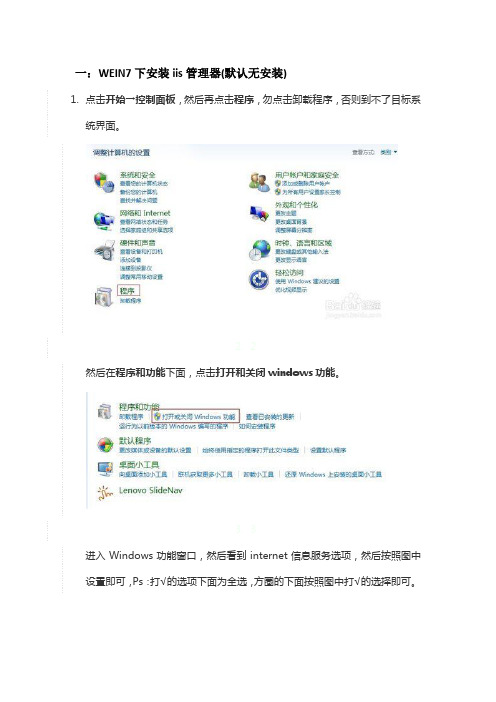
一:WEIN7下安装iis管理器(默认无安装)1.点击开始→控制面板,然后再点击程序,勿点击卸载程序,否则到不了目标系统界面。
2. 2然后在程序和功能下面,点击打开和关闭windows功能。
3. 3进入Windows功能窗口,然后看到internet信息服务选项,然后按照图中设置即可,Ps:打√的选项下面为全选,方圈的下面按照图中打√的选择即可。
4. 4然后确定,会进入系统安装设置,此时可能需要等待两三分钟的样子。
5. 5安装成功后,窗口会消失,然后回到控制面板,选择系统和安全。
6. 6进入系统和安全窗口,然后选择左下角的管理工具。
7.进入管理工具窗口,此时就可以看到internet信息服务了,不过此时需注意,因为有两个大致相同的,需要选择的是internet信息服务(IIS)管理器。
8.双击internet信息服务(IIS)管理器,进入到管理窗口,看上去很复杂,有三大主要功能:FTP,IIS,管理,现在需要设置都在IIS这个里面。
9.点击左边的倒三角,就会看到网站下面的default web site,然后双击IIS下面的ASP.10.进入ASP设置窗口,行为下面的启用父路径,点击后面,修改为true,默认为false。
11.然后再来设置高级设置,步骤:先点击default web site,然后点击最下面的内容视图,再点击右边的高级设置。
12.进入高级设置,需要修改的是物理路径,即本地文件程序存放的位置。
13.再来设置端口问题,步骤:点击default web site再点击最下面的内容视图,然后点击右边的编辑绑定。
14.进入网址绑定窗口,也就是端口设置窗口,一般80端口很容易被占用,这里我们可以设置添加一个端口即可,如8080端口。
15.此时,基本完成IIS的设置,不过有时候,可能还是不能顺利完成本地安装,此时需要注意一个问题,那就是默认文档中的选项是否含有default.html这个选项,没有就需要添加,才能顺利完成安装,步骤:回到主界面,然后点击IIS下面的默认文档。
Windows 7 WEB 全能服务器环境配置攻略(asp .net php)全包
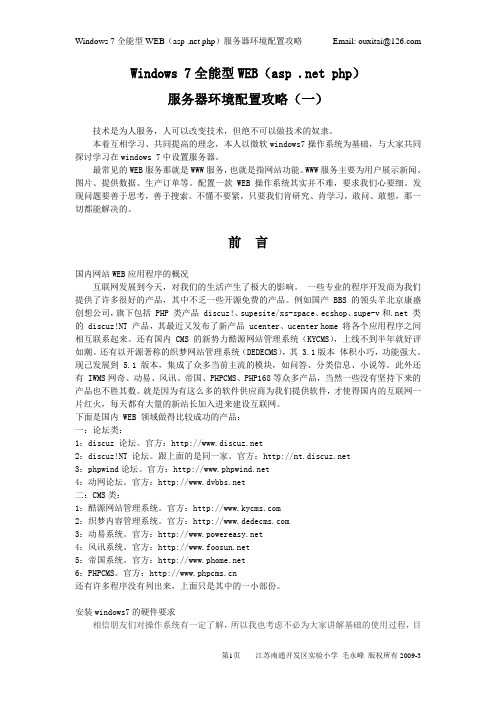
Windows 7全能型WEB(asp .net php)服务器环境配置攻略(一)技术是为人服务,人可以改变技术,但绝不可以做技术的奴隶。
本着互相学习、共同提高的理念,本人以微软windows7操作系统为基础,与大家共同探讨学习在windows 7中设置服务器。
最常见的WEB服务那就是WWW服务,也就是指网站功能。
WWW服务主要为用户展示新闻、图片、提供数据、生产订单等。
配置一款 WEB 操作系统其实并不难,要求我们心要细。
发现问题要善于思考,善于搜索。
不懂不要紧,只要我们肯研究、肯学习,敢问、敢想,那一切都能解决的。
前言国内网站WEB应用程序的概况互联网发展到今天,对我们的生活产生了极大的影响。
一些专业的程序开发商为我们提供了许多很好的产品,其中不乏一些开源免费的产品。
例如国产 BBS的领头羊北京康盛创想公司,旗下包括 PHP 类产品 discuz!、supesite/xs-space、ecshop、supe-v和.net 类的 discuz!NT 产品,其最近又发布了新产品 ucenter、ucenter home 将各个应用程序之间相互联系起来。
还有国内 CMS 的新势力酷源网站管理系统(KYCMS),上线不到半年就好评如潮。
还有以开源著称的织梦网站管理系统(DEDECMS),其 3.1版本体积小巧,功能强大。
现己发展到 5.1 版本,集成了众多当前主流的模块,如问答、分类信息、小说等。
此外还有 IWMS网奇、动易、风讯、帝国、PHPCMS、PHP168等众多产品,当然一些没有坚持下来的产品也不胜其数。
就是因为有这么多的软件供应商为我们提供软件,才使得国内的互联网一片红火,每天都有大量的新站长加入进来建设互联网。
下面是国内 WEB 领域做得比较成功的产品:一:论坛类:1:discuz 论坛。
官方:2:discuz!NT 论坛。
跟上面的是同一家。
官方:3:phpwind论坛。
官方:4:动网论坛。
win7_64位_DW+ASP+access环境构建过程(图文详细)

WIN7 64位+DW+ASP+ACCESS(2010)环境搭建1、安装IIS控制面板——卸载程序——打开/关闭windows程序选择internet服务信息相关选项,确定2、配置IIS控制面板——系统和安全——管理工具——双击如图选项新建网站(本例中是chang)如图:点击新建站点chang,双击ASP,主要把“启用父路径”点位true点chang——右侧栏,编辑权限——安全——编辑添加——高级——立即查找,选如图选项之后一路确定点chang——右侧高级设置,把物理路径选一下,看自己喜好整默认文档,添加index.asp点击总目录CHANG-PC(你的一般不一样)——查看应用程序池——设置应用程序池默认——把32位应用勾上点CHANG-PC——右侧栏重新启动3、DW设置在DW中新建个站点,所选文件等要和之前ASP设置部分一致,服务器配置如图:4、使用DSN连接进入“C:\Windows\SysWOW64”目录下,找到“odbcad32.exe”,运行之,在新出现的“ODBC 数据源管理器”中,应该就能在“系统DSN“中添加ACCESS驱动了:系统DSN——添加——选access驱动(带accdb的那个)5、连接测试在你所建站点的根目录中建个access文件(我的是office2010的,myweb.accdb)在DW中,在之前建立的站点下新建个index.asp文件在body中插入:<%=now%><%Dim connSet conn=Server.CreateObject("Adodb.Connection")conn.open "Provider=Microsoft.ACE.OLEDB.12.0;Data Source=" & Server.MapPath("myweb.accdb")Response.Write("成功")%>在IE中地址栏输入:http://localhost效果应该是:附注:1、不要绑定网站,绑定后会打不开http://localhost2、Win7 64位有特殊性,正常从控制面板中打开的数据管理器没有access的驱动,进入“C:\Windows\SysWOW64”目录下,找到“odbcad32.exe”,运行之,在新出现的“ODBC数据源管理器”中,应该就能在“系统DSN“中添加ACCESS驱动了。
win7 使用IIS 搭建ASP 服务器 连接本地ACCESS数据库 发布WEB 应用

WIN7 IIS ASP ACCESS环境搭建2014-02-25 wanglei本人一直是XP的坚定支持者,由于微软不支持XP更新,不得已改用WIN7 以前XP的IIS服务到WIN7下,无法使用,各种各样的异常,网上搜罗的教程也是漏洞百出,强烈鄙视那些直接COPY并不验证的人,废话少说直接上图,按本教程完美安装IIS ASP服务器并能支持ACCESS数据库1、控制面板-程序与功能点击“打开或关闭Windows功能”2、勾选Internet信息服务默认就可以如要支持ASP 需要勾选ASP选项。
3、控制面板-管理工具点击IIS管理器在网站选项卡上右键点击,添加网站4、添加网站网站名称随便写,物理路径选择网站所在目录如果遇到端口冲突,换个端口就可以了5、添加完毕后点击已添加的网站(mygo) 点击ASP将启用父路径改为True点击默认文档添加index.asp至此以上步骤可以让WIN7 的IIS 支持ASP 但是如果要连接ACCESS 数据库还需要以下设置6、依次点击应用程序池-你的应用程序(我的是MYGO) –高级设置将启用32位应用程序选为TRUE7、一般情况这样就可以了,以下为特殊情况1、Microsoft.Jet.OLEDB.4.0 错误win7 不支持Microsoft.Jet.OLEDB.4.0;方式连接ACCESS数据库,用这种方式连接数据库是可以的set conn = Server.CreateObject("ADODB.Connection")Strconn="DRIVER={Microsoft Access Driver (*.mdb)};"Strconn=Strconn & "DBQ=F:\MyDatadictionary\SOFT\wwwroot\article.mdb"conn.open Strconn2、数据库引擎打不开文件'(未知的)'Microsoft OLE DB Provider for ODBC Drivers ('0x80004005')[Microsoft][ODBC Microsoft Access Driver] Microsoft Jet 数据库引擎打不文件'(未知的)'。
64位Win7下配置IIS7

64位Win7下配置IIS7.5运行ASP+Access网站的方法我们做网站的肯定要测试网站, 我喜欢用最新的系统,Vista 完全版本,IIS7,许多地方又完善了许多,但是在配置的时候遇到了问题: 800a0ea9错误.在微软MSDN论坛找到的解决方法:/david.wang/archive/2005/09/23/HOWTO_Diagnos e_one_cause_of_503_Service_Unavailable_on_IIS6.aspxChanging IIS6 to run W3WP.EXE as 32bit allows the 32bit ISAPI DLLs installed by .NET Framework 1.1 for to load and run inside of it. This is done by running the following commandline:先用管理员模式运行命令提示符,然后把以下命令粘贴,运行( 一定要安装IIS的全部管理工具!)CSCRIPT %SYSTEMDRIVE%\Inetpub\AdminScripts\adsutil.vbs SETW3SVC/AppPools/Enable32bitAppOnWin64 1网上找到的原文:/wenm/blog/item/3e80db1b817d33f9af5133ba.htmlIIS7的安装Windows Vista中IIS7是默认不安装的,所以在安装完Windows Vista之后如果需要安装IIS7的话,就要自己动手了。
安装的步骤为:开始》控制面板》程序》打开或关闭Windows功能》Internet信息服务。
IIS7安装时需要注意的是,如果需要ASP、等的支持,是需要把功能模块给装上的,默认是不安装的。
控制面板中“程序”的位置“程序”中“打开或关闭Windows功能”的位置如图,安装IIS7时需要选择要使用的功能模块(切记!在这里要安装IIS管理工具!把所有勾画上)IIS7安装完成之后可以在开始菜单的所有程序中看到“管理工具”,其中有一个“Internet信息服务管理器”,如果没有可以按以下步骤添加:开始》右击属性》“开始”菜单选项卡》自定义》把“系统管理工具”设置为“在所有程序菜单显示”或者“在所有程序菜单和开始菜单上显示”。
WIN7配置安装iis(在ie上运行动态asp)

一、进入Windows 7的控制面板->程序和功能->选择左上角的打开或关闭Windows功能二、现在出现了安装Windows功能的选项菜单,注意选择的项目,我们需要手动选择需要的功能,下面这张图片把需要安装的服务都已经选择了,大家可以按照图片勾选功能。
三、安装完成后,再次进入控制面板->管理工具;双击Internet信息服务(IIS)管理器选项,进入IIS设置。
四、双击后就进入到如下图的IIS7控制面板(下图被涂黑的部分是你电脑的主机名)五、选择Default Web Site,并双击ASP 的选项,六、设置ASP的父路径:IIS7中ASP 父路径默认是没有启用的,要开启父路径,必须把“启用父路径”设为True七、高级设置配置IIS7的站点:点击右测的“高级设置”选项,可以设置网站的目录(本人建议物理路径为默认的不要改动)点击高级设置后弹出如下图窗口:注意:这第七步可以跳过不设置,另外如果上图的物理路径改动了可能会弹出窗口提示安装不成功八、网站绑定:点击“Internet信息服务(IIS)管理器”面板右上角的“绑定...”设置网站的端口。
在编辑中把端口号改为8081;也可以点击“添加”弹出一个添加窗口,在这窗口中只要填下端口号就行,其它可以不填九、设置网站的默认文档:点击“Internet信息服务(IIS)管理器”中的“默认文档”点击后如下图所示:然后在右测点击“添加”添加一个默认文档(index.asp),在弹出窗口中填写文档的名称(index.asp)做到这里,Win7的IIS7和ASP设置已经基本完成了;最后只要你在浏览器的地址栏输入:http://localhost:(端口号名)如上面设置的是:http://localhost:8081 进入之后出现如下图样就代表着安装成功假如不能出来动态asp,可进行如下操作:打开“管理工具”->“组件服务”->“计算机”->“我的电脑”->“DOM+应用程序”,(如果打不开看下面的B:提示) 然后在右边框中,右击“IIS Out-Of-Process Pooled Bpplications”,(如果没有看到此项看下面:B)选择属性,点“标识”选项卡,选择“系统帐户”,然后确定,在“服务”(不是刚才那个,打开管理工具-服务)中重启IIS即可。
Win7IIS配置解决ASP访问权限问地的题目

一、开始-->控制面板-->卸载程序
二、打开或关闭 Windows 功能-->Internet 信息服务(把自己需要的服务勾上,比如我需要ASP但不需要FTP)
确定,等待配置完后要重启,然后在系统盘(我的是C:\)就能看到inetpub文件夹了。
浏览器中输入“localhost”能打开如下页面就说明配置成功,如果不成功则返回上面注意检查。
在此IIS配置完成了,静态页面能打开了,但是打开ASP就会出现500错误。
再进行下面配置。
具体如下:
一、进入“C:\Windows\ServiceProfiles\NetworkService\AppData\Local”(如果进入C:\Windows\ServiceProfiles\NetworkService里面没有AppData就直接在地址栏输入上面这串地址)。
二、在“Temp”文件夹上点右键-->属性-->安全-->选择Authenticated Users这个用户(没有的话依次点:编辑-->添加-->高级-->立即查找-->选中Authenticated Users这个用户-->确定-->确定)-->把“完全控制”勾上-->确定-->确定。
三、进入Internet信息服务(IIS)管理器【开始菜单中搜索IIS就出来了】-->双击ASP
四、展开“行为”这项,把“启用父路径”改为“Ture”,右侧点“应用”就OK了。
- 1、下载文档前请自行甄别文档内容的完整性,平台不提供额外的编辑、内容补充、找答案等附加服务。
- 2、"仅部分预览"的文档,不可在线预览部分如存在完整性等问题,可反馈申请退款(可完整预览的文档不适用该条件!)。
- 3、如文档侵犯您的权益,请联系客服反馈,我们会尽快为您处理(人工客服工作时间:9:00-18:30)。
64位WIN7下运行ASP网站程序的操作步骤
1、第一步,安装IIS
打开控制面板,点击“程序和功能”
点击“打开或关闭Windows功能”
依次点击“Internet信息服务”-“万维网服务”-“应用程序开发功能”
出现以下界面
如上勾选几项(asp必须的哈),点确定完成。
2、第二步,开启父路径
进入“控制面板”,点击“管理工具”
点击“Internet信息服务(IIS)管理器”
进入如下界面
然后单击“Default Web Site”
在出现的界面中,双击“IIS”栏的“ASP”,
现设置为“True”
然后记得“保存”就OK了。
3、第三步,开启32位应用程序
双击“应用程序池”,出现右侧界面
鼠标右键点击“DefaultAppPool”,选择“高级设置”,出现下面界面
然后启用32位应用程序,设为“True”,确定即可。
这下就可以在电脑上调试ASP网站了,OK。
